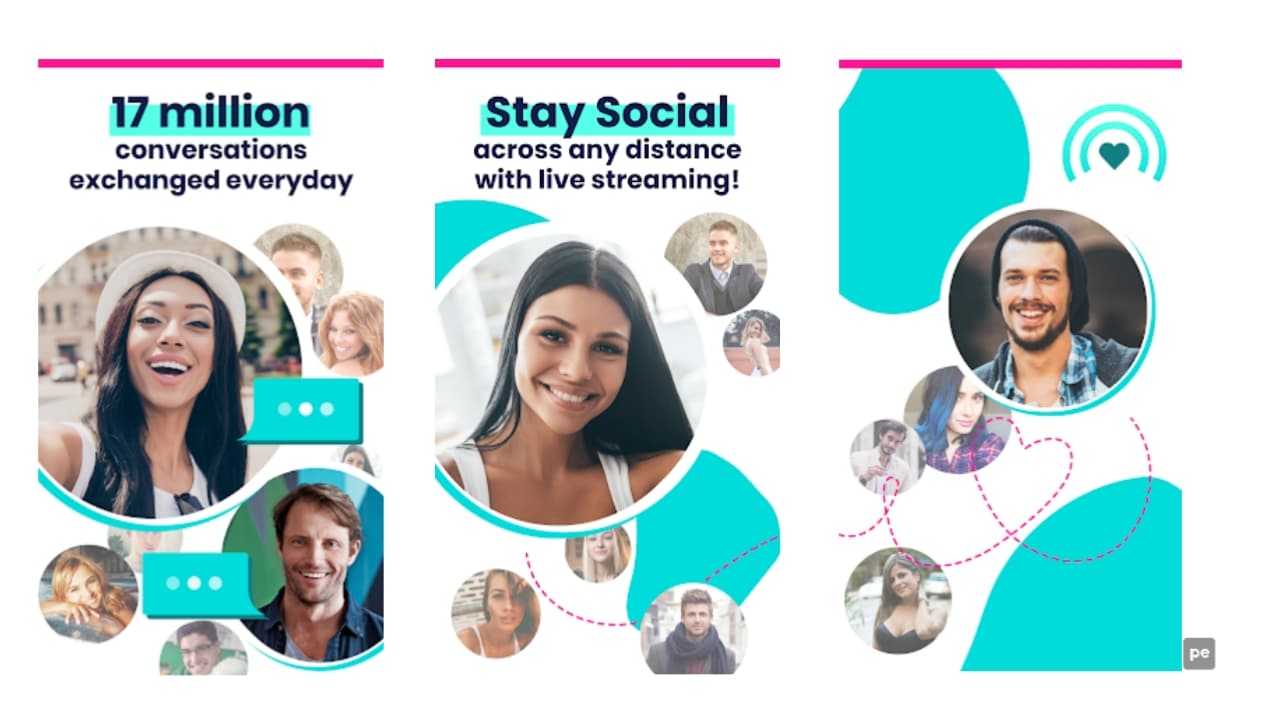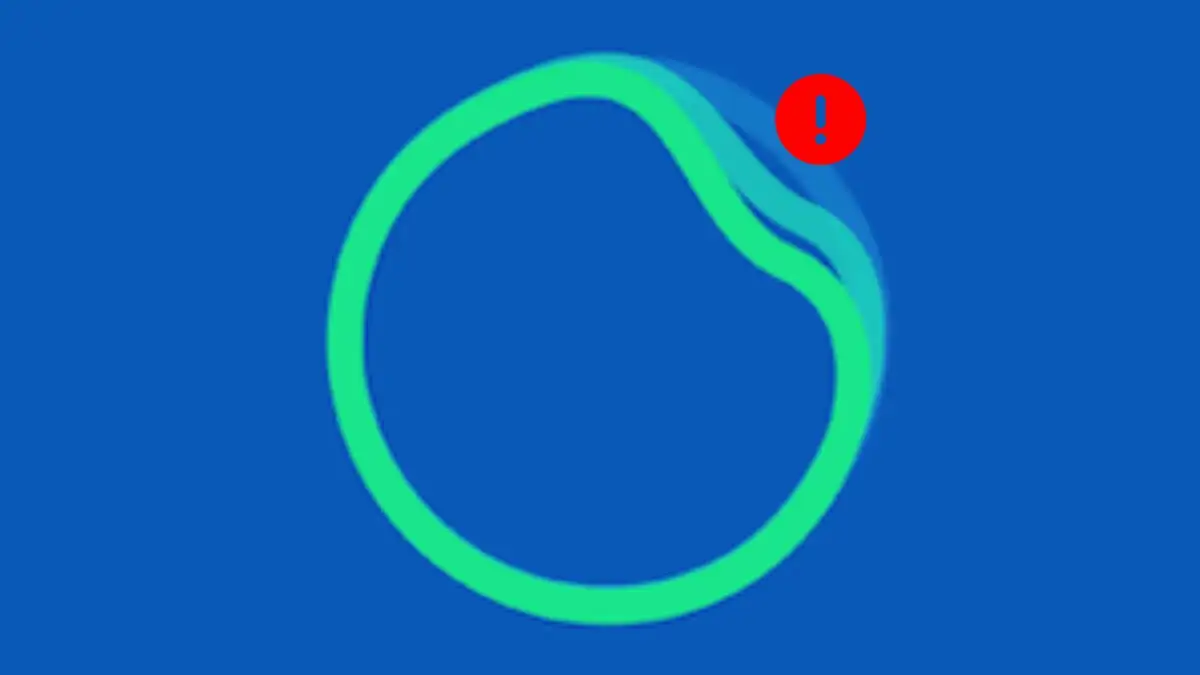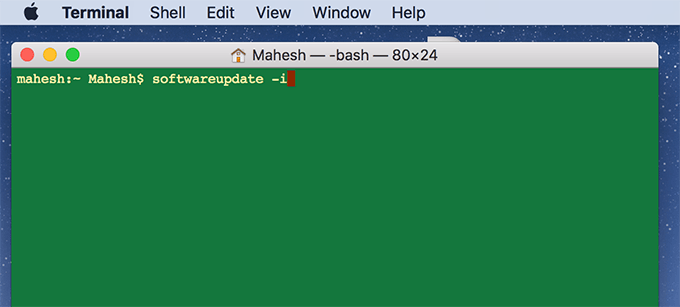PowerPoint presenta ritardi durante la digitazione o visualizza una transizione lenta tra le diapositive? Ecco alcuni suggerimenti pervelocizzare un file PowerPoint lentoquindi si apre velocemente. PowerPoint è uno dei modi migliori per condividere ciò che hai in mente, ma a volte ci sono così tanti dati nel file che diventa lento.
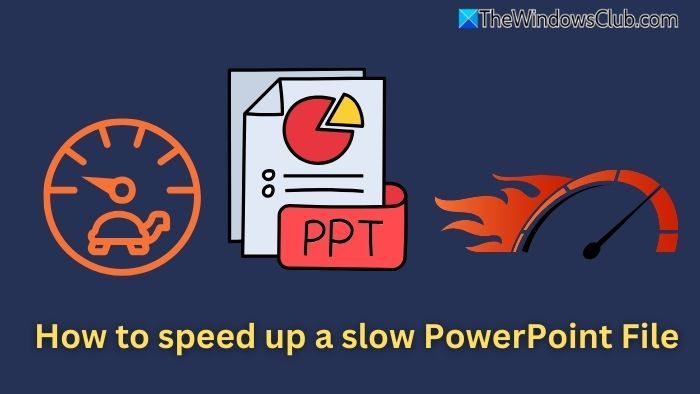
Come velocizzare un file PowerPoint lento
Questi sono alcuni suggerimenti per velocizzare il contenuto della tua diapositiva PowerPont per garantire che la presentazione non sia lenta.
- Condividi file PPS
- Comprimi le immagini
- Rimuovere gli elementi scorrevoli non utilizzati
- Utilizza caratteri standard
- Limita animazioni e transizioni
- Incorpora meno file multimediali
- Dividere presentazioni di grandi dimensioni
Controlliamo come funziona uno per uno.
Ritardo di PowerPoint durante la digitazione o transizione lenta tra le diapositive
1] Condividi file PPS
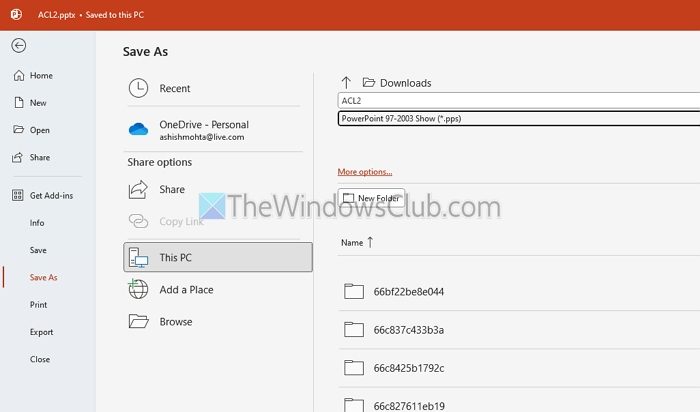
Uno degli errori più grandi è condividere un file PPT modificabile per una presentazione. Rende tutto lento e confuso. Invece, la condivisione di un file PPS (PowerPoint Show) riduce le dimensioni del file e garantisce che si apra direttamente in modalità presentazione. Ciò impedisce modifiche accidentali e accelera i tempi di caricamento.
È possibile creare un file PPS utilizzando il menu Salva file e selezionando PPS dal menu.
2] Comprimi le immagini
Tutto ciò che aggiungi a PowerPoint occupa spazio. Le immagini sono uno degli elementi chiave; se aggiungi immagini PNG senza ridurne le dimensioni, le presentazioni possono diventare pesanti e lente all'apertura.
L'approccio migliore con le immagini consiste nell'utilizzare software o servizi per ridurre le dimensioni dell'immagine senza incidere troppo sulla qualità. Dovrai anche valutare in base alle dimensioni dello schermo che presenterai in modo che l'output non sembri male.
di Microsoft ti consente di farlo rapidamente.
3] Rimuovere gli elementi scorrevoli non utilizzati
Una volta completata la presentazione e trovi una diapositiva troppo grande, esamina ciascuna diapositiva e controlla se è necessario rimuoverla. A volte troverai diapositive ripetute o non necessarie o pensi di rimuoverle in seguito ma te ne dimentichi.
Più diapositive ci sono, più tempo impiegherà PowerPoint per caricare tutti i componenti, soprattutto se ci sono troppe immagini, grafici e video.
4] Utilizza caratteri standard

Uno dei problemi più comuni riguarda i caratteri. Potresti aver notato che il testo non è corretto quando apri la presentazione. Ciò accade quando utilizzi un carattere disponibile sul tuo PC ma non su altri.
Poiché i caratteri standard vengono caricati istantaneamente dal sistema, sono molto più veloci rispetto a quelli che non sono sul PC o non sono inclusi nella presentazione./
Sebbene i file PPS risolvano questo problema rapidamente poiché impacchettano il carattere, è meglio utilizzare i caratteri standard disponibili su tutti i PC.
- Utilizzare il collegamento Altre opzioni durante il salvataggio del file.
- Quindi fare clic su Strumenti > Opzioni di salvataggio.
- Qui, scegli l'opzione Incorpora caratteri nel file.
5] Limita animazioni e transizioni
I PowerPoint sono i migliori quando sono minimali e semplici. Tuttavia, Microsoft offre. Ad alcune persone piace usarli, ad altri piace guardarli, ma averne troppi avrà un impatto sulla velocità.
Quindi esaminali ciascuno e rispondi a una chiamata se desideri ridurre il numero di animazioni. Caricherà automaticamente tutto più velocemente.
6] Incorpora meno file multimediali
PowerrPoint ti consente di farlonelle diapositive. Un video anche di pochi secondi può aumentare notevolmente il tempo di caricamento. Hai due opzioni per ottimizzarlo. Per prima cosa, portali separatamente e gioca quando è il momento. (Puoi anche collegarli in modo che sia facile aprirli con un doppio clic.) In secondo luogo, se hai Internet, caricalo su siti di streaming video come YouTube e riproducilo direttamente.
7] Dividere presentazioni di grandi dimensioni
Se la presentazione è troppo grande, sarebbe saggio dividere i file in due. Ciò ti sarà utile se stai cercando di raggruppare più presentazioni per comodità. Assegna loro un nome in modo da poter riconoscere la sequenza e non ci sarà confusione.
In sintesi, per garantire il corretto funzionamento di PowerPoint, comprimi le immagini, rimuovi gli elementi inutilizzati, utilizza caratteri standard, riduci al minimo le animazioni ed evita di incorporare file multimediali di grandi dimensioni. Suddividi le presentazioni di grandi dimensioni in sezioni più piccole e mantieni aggiornato PowerPoint.
Leggere:
Come posso assicurarmi che la mia presentazione funzioni senza problemi su diversi dispositivi?
Salva la tua presentazione in un formato compatibile come PPSX, utilizza caratteri standard e testala prima sul dispositivo di destinazione. Evita di utilizzare contenuti multimediali incorporati o elementi personalizzati che potrebbero non essere visualizzati correttamente.
Leggere:
Qual è il modo migliore per condividere una presentazione senza perdere la qualità?
Se le modifiche non sono necessarie, converti la presentazione in PDF per condividerla. Se mantenere animazioni e transizioni è essenziale, comprimi il file e condividilo come PPSX o tramite archiviazione cloud con i file collegati intatti.
![Il pulsante di accensione non funziona in Windows 11 [fissare]](https://elsefix.com/tech/tejana/wp-content/uploads/2024/09/power-button-not-working.jpg)
![L'installazione richiede spazio per aggiornare Windows 11 [fissare]](https://elsefix.com/tech/tejana/wp-content/uploads/2024/11/Setup-needs-space-to-update.png)


![Modalità monitoraggio modulo Accensione non riuscita in VMware [fissare]](https://elsefix.com/tech/tejana/wp-content/uploads/2024/11/module-monitor-failed.png)